![]()
昨天做了一个小尝试,用自己的笔记本做NAS系统,可是在制作引导U盘时遇到了个小问题,U盘无法写入数据,一直提示拒绝访问,读取和写入一切都正常,而且右键格式化多次,但依然无效。看了磁盘管理发现U盘多了个分区,无论再怎么格式U盘,这个分区依然存在,在网上还是找了一些办法,最终找到了一个最好用而且简单的办法。格式化任何存储设备,重要数据一定要备份,重要的事情说三遍:数据无价!数据无价!数据无价!
具体步骤如下:
1.开始→运行→输入:CMD打开命令终端,在输入Diskpart 回车(Enter键)(或者WIN键+R,输入CMD,再输入Diskpart);

2.输入:list disk 按回车(Enter键),在命令终端上可以看到所有挂载在电脑上的存储设备;

3.输入:select disk * 回车选择磁盘*(*表示所选的磁盘,这步一定要慎重,要是选错后果很严重);

4.输入:clean按回车(Enter键)就可以清除选中磁盘所有信息;

5.鼠标右键“此电脑”-“管理”-“磁盘管理”这时候可以看到之前清除的磁盘处于未分配的状态,右键使用向导对磁盘空间进行操作(格式化),即可使用磁盘了。到此结束。

文章末尾固定信息

思享云thinkshareyun
扫一扫关注微信公众号 Thinkshareyun
点击公众号内的“密码”按钮,或者在公众号后台回复“密码”即可获取浏览密码,谢谢关注支持!




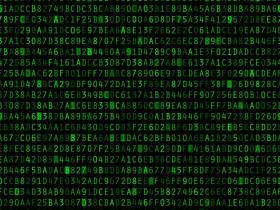
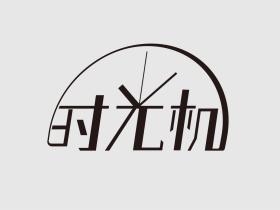



评论